Linux 명령줄 편집 - 편집 가능성은 무궁무진합니다!
Linux 사용자의 경우 명령줄 편집기는 필수 도구 중 하나입니다. 파일을 빠르게 편집 및 처리하고 업무 효율성을 높이는 데 도움이 됩니다. 그러나 초보자에게는 명령줄 편집기를 배우는 것이 다소 어렵고 어려울 수 있습니다. 오늘은 이 기술을 빠르게 익히는 데 도움이 되는 가장 인기 있고 유용한 Linux 명령줄 편집기 몇 가지를 소개하겠습니다.
Linux 또는 BSD를 사용하는 경우 기본적으로 ed가 설치되어 있을 가능성이 높습니다(Linux에서는 ed의 GNU 버전이고 BSD에서는 ed의 BSD 버전입니다). 그러나 일부 미니멀리스트 환경에는 ed가 포함되지 않을 수 있으며 괜찮습니다. 배포판의 소프트웨어 저장소에서 ed를 다운로드할 수 있을 가능성이 높습니다. macOS에는 기본적으로 BSD 버전의 ed가 설치되어 있습니다.
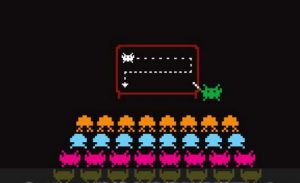
이 믿을 수 없을 정도로 간단한 편집기는 사용자에게 배우고 사용하기 쉬운 많은 명령을 제공합니다.
GNU ed 명령은 줄 편집기입니다. 이것은 Unix에 나타난 최초의 텍스트 편집기였고 한때 매우 널리 사용되어 모든 POSIX 시스템에서 찾을 수 있었기 때문에 표준 Unix 텍스트 편집기로 간주됩니다(일반적으로 말하면 이제는 Can을 사용할 수 있습니다). 어찌보면 여러 면에서 너무나 기본적이었기 때문에 최초의 텍스트 편집기였다는 것을 쉽게 알 수 있습니다. 대부분의 다른 텍스트 편집기와 달리 자체 창이나 표시 영역을 열지 않으며 실제로 기본적으로 사용자에게 텍스트를 묻는 메시지도 표시하지 않습니다. 반면에 상호작용성이 부족하다는 점도 장점이 될 수 있습니다. 명령줄이나 쉘 스크립트에서 대화형으로 짧은 명령으로 제어할 수 있는 다목적 편집기입니다.
에드 설치
Linux 또는 BSD를 사용하는 경우 기본적으로 ed가 설치되어 있을 가능성이 높습니다(Linux에서는 ed의 GNU 버전이고 BSD에서는 ed의 BSD 버전입니다). 그러나 일부 미니멀리스트 환경에는 ed가 포함되지 않을 수 있으며 괜찮습니다. 배포판의 소프트웨어 저장소에서 ed를 다운로드할 수 있을 가능성이 높습니다. macOS에는 기본적으로 BSD 버전의 ed가 설치되어 있습니다.
에드 시작
ed를 시작하면 터미널 프롬프트가 사라지고 ed 실행이 중지된 것처럼 보입니다. 실제로는 그렇지 않습니다. 단지 귀하의 입력을 기다리고 있을 뿐입니다.
으아악ed가 더 자세한 정보를 표시하도록 하려면 p 명령을 입력하여 프롬프트를 반환하도록 할 수 있습니다:
으아악물음표(?)는 기본 ed 프롬프트입니다.
버퍼
ed가 활성화되면 실제로 버퍼라는 것을 다루는 것입니다. 버퍼는 메모리의 영역입니다. 파일을 직접 편집하는 것이 아니라 해당 버퍼를 편집하는 것입니다. 디스크에 파일에 대한 변경 사항을 저장하지 않고 ed를 종료하면 모든 변경 사항이 버퍼에만 존재하므로 모든 변경 사항이 손실됩니다. (초기 스크래치 버퍼에 익숙한 숙련된 Emacs 사용자에게는 친숙하게 들릴 수 있습니다.)
ed를 사용하여 텍스트를 입력하세요
ed를 시작하면 명령 모드가 됩니다. 이는 빈 공간 대신 프롬프트를 표시하는 등 편집기에 지침을 제공할 수 있음을 의미합니다. a 명령을 사용하여 현재 버퍼에 텍스트 추가를 시작하고 단색 점을 사용하여 입력을 종료할 수 있습니다. 예를 들어 다음 예에서는 두 줄의 텍스트("hello world" 및 "hello ed")를 버퍼에 추가합니다.
으아악점을 사용하세요. 입력을 종료한 후 명령 모드로 돌아갑니다.
버퍼 보기
현재 버퍼에 무엇이 있는지 확인하는 방법 확인하려는 줄 번호를 입력하거나, p 명령을 사용하여 모든 줄을 표시할 수 있습니다.
으아악파일에 쓰기
이제 텍스트가 만족스러우면 w 명령과 대상 파일 이름을 사용하여 버퍼를 파일에 쓸 수 있습니다:
으아악쓰기 작업 후에 표시되는 숫자는 파일에 쓰여진 문자 수를 나타냅니다.
파일 읽기
ed를 사용하여 텍스트를 읽는 것 외에도 r 명령을 사용하여 기존 파일을 버퍼에 로드할 수도 있습니다.
으아악또한 ed를 시작할 때 버퍼에 로드하려는 파일 이름을 그 뒤에 추가할 수도 있습니다.
으아악버퍼 편집
ed가 텍스트 편집기라면 물론 특수 구문을 사용하여 버퍼의 텍스트를 편집할 수 있습니다. sed 또는 vim 사용자는 이 구문이 익숙할 것입니다. 파일이 이미 버퍼에 로드되어 있다고 가정합니다.
으아악첫 번째 문장의 문서를 파일로 변경하려면 먼저 대상 줄(1)을 선택한 다음 s 명령을 사용하여 검색 기능을 호출한 다음 검색 텍스트와 대체 텍스트를 입력하면 됩니다.
으아악다른 줄을 편집하려면 단계는 동일합니다. 다른 줄 번호를 입력하세요.
으아악,p 명령을 사용하여 버퍼의 편집 기록 기록을 볼 수 있습니다.
으아악물론 이러한 수정 사항은 버퍼에만 존재합니다. ed 편집기 외부에서 이 파일을 보면 원본 텍스트만 표시됩니다:
$ cat myfile.txt This is an example document. There is some text, but not much. There is some errors, but not much.
如果你要把这些修改保存回文件中,使用 w 命令即可:
w myfile.txt 258
清空缓冲区
如果想要得到一个新的缓冲区,以此来打开一个新的文件,或者把一个新的文件加载到不同的环境中,你可以使用 c 命令。使用这个清空缓冲区后,什么也不会输出,因为缓冲已经是空的了:
c ,p
退出
如果要退出当前的 ed 会话,你可以使用 q 命令。它并不会给你一个保存缓冲区的机会,所以你要确保自己在这之前执行了保存操作。
尝试一下 ed 吧
ed 还可以做到很多事情,学习 ed 可以让你知道它和部分的 vim 是如何工作的。我并没有尝试使用 ed 来写这篇文章,老实说,我也不认为它是通常意义上的最佳文本编辑器。但是,ed 仍然是一个出色的编辑器。通过阅读它的文档,你可以很轻松地学会它。在 GNU 系统上,你可以使用 info ed 来查看它的操作手册。
总之,Linux 命令行编辑器是 Linux 用户必备的工具之一。在本文中,我们介绍了 Vim、Nano、Emacs 和 Ed 四种常用且优秀的命令行编辑器。每个编辑器都有其特色和用途,你可以根据自己的需求选择其中的一种或几种。希望这篇文章能够对你有所帮助,让你更加熟练地使用 Linux 命令行编辑器。
위 내용은 Linux 명령줄 편집 - 편집 가능성은 무궁무진합니다!의 상세 내용입니다. 자세한 내용은 PHP 중국어 웹사이트의 기타 관련 기사를 참조하세요!

핫 AI 도구

Undresser.AI Undress
사실적인 누드 사진을 만들기 위한 AI 기반 앱

AI Clothes Remover
사진에서 옷을 제거하는 온라인 AI 도구입니다.

Undress AI Tool
무료로 이미지를 벗다

Clothoff.io
AI 옷 제거제

Video Face Swap
완전히 무료인 AI 얼굴 교환 도구를 사용하여 모든 비디오의 얼굴을 쉽게 바꾸세요!

인기 기사

뜨거운 도구

메모장++7.3.1
사용하기 쉬운 무료 코드 편집기

SublimeText3 중국어 버전
중국어 버전, 사용하기 매우 쉽습니다.

스튜디오 13.0.1 보내기
강력한 PHP 통합 개발 환경

드림위버 CS6
시각적 웹 개발 도구

SublimeText3 Mac 버전
신 수준의 코드 편집 소프트웨어(SublimeText3)

뜨거운 주제
 7699
7699
 15
15
 1640
1640
 14
14
 1393
1393
 52
52
 1287
1287
 25
25
 1230
1230
 29
29
 VSCODE에 필요한 컴퓨터 구성
Apr 15, 2025 pm 09:48 PM
VSCODE에 필요한 컴퓨터 구성
Apr 15, 2025 pm 09:48 PM
대 코드 시스템 요구 사항 : 운영 체제 : Windows 10 이상, MacOS 10.12 이상, Linux 배포 프로세서 : 최소 1.6GHz, 권장 2.0GHz 이상의 메모리 : 최소 512MB, 권장 4GB 이상의 저장 공간 : 최소 250MB, 권장 1GB 및 기타 요구 사항 : 안정 네트워크 연결, Xorg/Wayland (LINUX)
 VSCODE는 확장자를 설치할 수 없습니다
Apr 15, 2025 pm 07:18 PM
VSCODE는 확장자를 설치할 수 없습니다
Apr 15, 2025 pm 07:18 PM
VS 코드 확장을 설치하는 이유는 다음과 같습니다. 네트워크 불안정성, 불충분 한 권한, 시스템 호환성 문제, C 코드 버전은 너무 오래된, 바이러스 백신 소프트웨어 또는 방화벽 간섭입니다. 네트워크 연결, 권한, 로그 파일, 업데이트 대 코드 업데이트, 보안 소프트웨어 비활성화 및 대 코드 또는 컴퓨터를 다시 시작하면 점차 문제를 해결하고 해결할 수 있습니다.
 Apr 16, 2025 pm 07:39 PM
Apr 16, 2025 pm 07:39 PM
메모장은 Java 코드를 직접 실행할 수는 없지만 다른 도구를 사용하여 명령 줄 컴파일러 (Javac)를 사용하여 Bytecode 파일 (filename.class)을 생성하면 달성 할 수 있습니다. Java Interpreter (Java)를 사용하여 바이트 코드를 해석하고 코드를 실행하고 결과를 출력하십시오.
 VScode 란 무엇입니까?
Apr 15, 2025 pm 06:45 PM
VScode 란 무엇입니까?
Apr 15, 2025 pm 06:45 PM
VS Code는 Full Name Visual Studio Code로, Microsoft가 개발 한 무료 및 오픈 소스 크로스 플랫폼 코드 편집기 및 개발 환경입니다. 광범위한 프로그래밍 언어를 지원하고 구문 강조 표시, 코드 자동 완료, 코드 스 니펫 및 스마트 프롬프트를 제공하여 개발 효율성을 향상시킵니다. 풍부한 확장 생태계를 통해 사용자는 디버거, 코드 서식 도구 및 GIT 통합과 같은 특정 요구 및 언어에 확장을 추가 할 수 있습니다. VS 코드에는 코드에서 버그를 신속하게 찾아서 해결하는 데 도움이되는 직관적 인 디버거도 포함되어 있습니다.
 vScode를 Mac에 사용할 수 있습니다
Apr 15, 2025 pm 07:36 PM
vScode를 Mac에 사용할 수 있습니다
Apr 15, 2025 pm 07:36 PM
VS 코드는 Mac에서 사용할 수 있습니다. 강력한 확장, GIT 통합, 터미널 및 디버거가 있으며 풍부한 설정 옵션도 제공합니다. 그러나 특히 대규모 프로젝트 또는 고도로 전문적인 개발의 경우 VS 코드는 성능 또는 기능 제한을 가질 수 있습니다.
 vscode를 사용하는 방법
Apr 15, 2025 pm 11:21 PM
vscode를 사용하는 방법
Apr 15, 2025 pm 11:21 PM
Visual Studio Code (VSCODE)는 Microsoft가 개발 한 크로스 플랫폼, 오픈 소스 및 무료 코드 편집기입니다. 광범위한 프로그래밍 언어에 대한 가볍고 확장 성 및 지원으로 유명합니다. VSCODE를 설치하려면 공식 웹 사이트를 방문하여 설치 프로그램을 다운로드하고 실행하십시오. VScode를 사용하는 경우 새 프로젝트를 만들고 코드 편집, 디버그 코드, 프로젝트 탐색, VSCODE 확장 및 설정을 관리 할 수 있습니다. VSCODE는 Windows, MacOS 및 Linux에서 사용할 수 있으며 여러 프로그래밍 언어를 지원하며 Marketplace를 통해 다양한 확장을 제공합니다. 이점은 경량, 확장 성, 광범위한 언어 지원, 풍부한 기능 및 버전이 포함됩니다.
 Linux의 주요 목적은 무엇입니까?
Apr 16, 2025 am 12:19 AM
Linux의 주요 목적은 무엇입니까?
Apr 16, 2025 am 12:19 AM
Linux의 주요 용도에는 다음이 포함됩니다. 1. 서버 운영 체제, 2. 임베디드 시스템, 3. 데스크탑 운영 체제, 4. 개발 및 테스트 환경. Linux는이 분야에서 뛰어나 안정성, 보안 및 효율적인 개발 도구를 제공합니다.
 git의 창고 주소를 확인하는 방법
Apr 17, 2025 pm 01:54 PM
git의 창고 주소를 확인하는 방법
Apr 17, 2025 pm 01:54 PM
git 저장소 주소를 보려면 다음 단계를 수행하십시오. 1. 명령 줄을 열고 리포지토리 디렉토리로 이동하십시오. 2. "git remote -v"명령을 실행하십시오. 3. 출력 및 해당 주소에서 저장소 이름을 봅니다.




